
東プレ株式会社は公式ウェブサイトで、Realforce第2世代R2シリーズのテンキーレスモデルを2018年3月14日に発売することを2018年3月9日に発表しました。そして3月14日にPC周辺機器取扱店で一斉に販売が開始されました。
実際に購入してRealforce R2 SA(静音かつAPC搭載)テンキーレスキーボードが到着したので購入後のレビューを掲載していきます。発売から5ヶ月ほどしてから購入しました。
2016年5月に発売されていた第1世代のテンキーレスモデルRealforce91UG-S(NG310S)の購入は見送っていて正解でした。
2017年にRealforce第2世代R2シリーズが出たので、それより前の世代のRealforce91UG-S(NG310S)よりも第2世代R2シリーズのほうが”良いもの”だということで、たとえテンキーレスかつ静音かつAll30gとはいってもRealforce91UG-S(NG310S)を買うのは躊躇していました。
2017年に発売されたRealforce第2世代R2シリーズキーボードの購入も控えていたのは、2017年当時はR2シリーズにテンキーレスモデルが無かったからです。R2シリーズへの不満はそこだけでした。
しかし今回その不満点が完全に解決されたテンキーレスモデル(しかも静音かつAPC搭載かつAll30g)が発売されたのでかなりの朗報です。
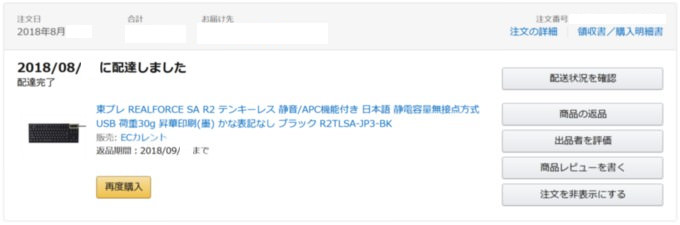
静音性(標準、静音)×APC(APC非搭載、APC搭載)×色(アイボリー、ブラック)という3つの軸がある
2017年にテンキー搭載型のR2シリーズが発売された際にも当サイトの記事で論じましたが、もう一度同じことを記載しておきます。
このR2シリーズのラインナップは3つの軸で決定されています。
1つ目の軸は静音性です。”標準”タイプは特に静音化がはかられておらず最も価格が安いタイプです。一方で”静音”タイプもあります。静音のほうが価格は高いです。1つ目の軸にはこの”標準”と”静音”という2つのタイプがあります。
2つ目の軸はAPCを搭載しているか否かです。APCとはActuation Point Changerのことで、キーボードのキーを押下したときに、どのくらいの深さまで押したところで”打鍵した”とみなすかの閾値を設定できる機能です。
この閾値は1.5mm、2.2mm、3mmの3段階から選べます。しかもこの閾値はそれぞれの個別のキーごとに設定できます。
閾値を1.5mmにすれば少し押下しただけでも”打鍵した”とみなされるため素早くタイピングができます。一方で人によっては誤入力の確率が高まります。
また閾値を3mmにすればしっかり押下しないと打鍵したとみなされなくなります。誤って打鍵してしまうことが多く発生するキーについては3mmに設定することによって誤入力の確率を低くできます。
このAPC機能を搭載しているか、搭載していないかが2つ目の軸です。
3つ目の軸はキーボードの色です。ブラック色とアイボリー色があります。しかし、キーボードの色は単に色の違いだけにとどまりません。キーボードのキーの重さ(荷重)がブラック色とアイボリー色で異なります。色よりもこの荷重は非常に重要な点なので、色よりもまずはこの荷重に焦点を置いてキーボード選びをすべきです。
ただし、「静音」かつ「APC搭載」のモデル(最も高価なモデル)に関してはブラック色でもアイボリー色でも等しくAll30gの荷重なので、キーボード色による性能上の違いはありません。
ブラック色、アイボリー色は単に色の違いだけではない ブラック色は単一荷重、アイボリー色は変荷重という大きなスペック上の違いがある
上述しましたが、RealforceR2シリーズのキーボードは色によって性能面で異なる点があります。
「静音ではなくAPC非搭載(最も安いタイプ)」、「静音ではなくAPC搭載」、「静音かつAPC非搭載」の3タイプについては、ブラック色は全キーが45g、アイボリー色は30g・45g・55gの変荷重になっています。
つまり最も高価な「静音かつAPC搭載」以外の3タイプに関しては、ブラック色は全キーが45g、アイボリー色は30g・45g・55gの変荷重だということです。
一方で最も高価な「静音かつAPC搭載」タイプを購入する予定なら、色の違いを気にする必要はありません。単に好みの色を選んで問題ありません。
これは2017年に発売されたテンキー搭載型のR2シリーズでも全く同じであり、R2シリーズ購入において注意すべき点です。
直積で考えると静音面とAPC面で2×2の4通り、色(荷重面)で2通りで合計8通りのラインナップ
以上、R2シリーズのラインナップはそれぞれでどの点で違いがあるかについて、3つの軸の切り口で違いがあることを説明しました。
次は具体的に各製品を一つ一つ記載していきます。
私は既にRealforce2016年に購入して使用していますがそのキーボードは副系のPC用にして、今回発売されたテンキーレスR2シリーズの「静音」かつ「APC搭載」かつ「ブラック色」をメイン用として購入する予定です。
標準(静音ではない)×APC非搭載 REALFORCE TKL
最も安いタイプです。品薄になると高値になることもありますが普通は2万円もしないとみていいでしょう。
・R2TL-JP4-BK(ブラック)
All45g
・R2TL-JPV-IV(アイボリー)
30g,45g,55gの変荷重
静音×APC非搭載 REALFORCE TKL S
・R2TLS-JP4-BK(ブラック)
All45g
・R2TLS-JPV-IV(アイボリー)
30g,45g,55gの変荷重
標準(静音ではない)×APC搭載 REALFORCE TKL A
・R2TLA-JP4-BK(ブラック)
All45g
・R2TLA-JPV-IV(アイボリー)
30g,45g,55gの変荷重
静音×APC搭載 REALFORCE TKL SA
私はこのタイプを購入予定です。静音やAPCも魅力的ですが、決め手は「All30g」です。私は既にAll30gのテンキー搭載型Realforce(第一世代)を使っています。このAll30gキーボードを購入するときに他所のレビューで「All30gは誤入力が多発し使いづらい」というものがあって買うときは心配だったのですが、購入後に実際使ってみて、「All30gは誤入力が多発する」というのは杞憂だったことがわかりました。All45gや変荷重を買わずに、指への負担を軽減して腱鞘炎を防ぐのに有効なAll30gを選択して本当に良かったと思っています。
Realforce第2世代R2シリーズにおいて、All30gのキーが実装されているのはこの「静音」かつ「APC搭載」のモデルだけです。R2シリーズの中で唯一のAll30gキーボードというだけでもこのモデルを選択する十分な理由になります。色の好みで言えば私はブラック色を選びます。
Realforce第2世代R2シリーズかつ静音かつAll30gかつテンキーレスという、ようやく理想のスペックのキーボードが出てきてくれたという印象です。
・R2TLSA-JP3-BK(ブラック)
All30g。私が購入したキーボードです。
・R2TLSA-JP3-IV(アイボリー)
All30g
静音タイプの打鍵音はサクサク音 セブン銀行のATMのテンキーと同じ音
静音タイプのRealforceの打鍵音はカチカチいわずサクサク音がするタイプです。これは同じく東プレ製のテンキーが使われているセブン銀行ATMに搭載されているテンキーと同じような音です。
第1世代RealforceよりAltキーが小さくなってる
Altキーの大きさは第2世代R2Realforceと第1世代のRealforceを比較して最も大きな変更点です。
第1世代RealforceのAltキーは横幅がありましたが、第2世代Realforceでは小型化されています。そのため購入直後は誤って隣の無変換キーを押してしまうことがありましたが、30分も使っていれば誤入力はなくなりました。
Ctrlキーは当然そのままの位置と大きさです。
他にはスペースキーが大型化されているため押しやすくなっています。
キーボードがスリムベゼル化されコンパクトになっている
これも大きなメリットです。大型ディスプレイを使っているとEIZOのようなコンパクト土台のディスプレイでもデスク上のスペースが減少しがちですが、この第2世代Realforceキーボードは置くと手前のキーボードフレームが小型化されており、いわゆるスリムベゼルになっているのでデスク上のスペースが空くようになりました。
第1世代Realforceでもテンキーレス版なら左右のスペースは当然節約できますが、前後のスペースは大きいままでした。
それが第2世代になってスリム化されたのは大変嬉しい点です。
ずっしりとしたキーボード本体の重さはテンキーレスでも健在
Realforceキーボードは第1世代からも重量がありましたが、第2世代でも本体重量の重さは健在です。いくらテンキーレスでコンパクトでも毎日持ち運ぶ用途には向かないでしょう。
液晶ディスプレイ、キーボード、PC電源の3つは優先して予算を割くのがベスト
パソコンにおいてお金をかけるべきところはCPUやGPU(グラボ)やSSDやメモリだというのが大多数の意見でしょう。
すべてのPCパーツにおいて最高のものを選べるほど潤沢な予算を用意している場合は別として、予算に限りがあるなら優先してお金をかけるところはCPU,GPU,SSD,メモリにする人が多いはずです。
しかし、予算に限りがあるなら液晶ディスプレイ、キーボード、PC電源の3つにまず優先して予算を割くことを私はおすすめしています。
CPUやグラボならまだしも、液晶ディスプレイやキーボードやPC電源に優先的に予算を配分すべきというのは突飛な意見だと思う人が多いでしょうが、わかる人にはこの重要性がわかると思います。
まず液晶ディスプレイは安いものだと高さを調節できないので体に負担をかけます。また安いディスプレイだとブルーライトカットレベルの低さで目にも負担をかけます。私がEIZOのディスプレイにこだわっているのは身体的負担を軽減することは重要だと考えているからです。
またキーボードも液晶ディスプレイと並んで重要です。東プレのRealforceAll30gのキーボードを一度使ってしまうと他のキーボードに戻れません。指への負担が全く違うからです。
そしてPC電源。PC電源は100Vの家庭用交流を直流化したり電圧を下げたりする必要最低限の機能に加えて、過電流を防ぐ重要な機能も担っています。CPUやグラボやメモリなどは高電圧を扱いませんが、PC電源は唯一高電圧(AC100V)を扱います。このように高電圧を扱う部品については予算を惜しまず割いて、お金をかけてできる限りいいものを購入すべきです。また電源タップ(延長コード)についてもエレコム製や中国製などではなくパナソニック製のものを使うべきです。PC電源については例えば私も使っていますがSeasonic社のPRIMEシリーズがおすすめです。
液晶ディスプレイやキーボードやPC電源は、CPUやグラボに比べたら裏方で地味であり「動けばいい」程度でどうしても軽視されがちですが、ここにお金をかけることができるとPC環境は大きく改善されます。




























